5 cách xử lý tình trạng máy tính lag giật gây khó chịu cho người dùng
Bạn đang làm việc, chơi game mà gặp phải tình trạng máy tính giật lag rất khó chịu, nó làm ảnh hưởng đến tiến độ công việc cũng như mất đi cảm giác thoải mái khi giải trí. Để giải quyết tình trạng này, mình sẽ giúp các bạn đưa ra 5 cách xử lý khi máy tính giật lag rất hiệu quả, đơn giản. Nào! Các bạn hãy làm theo các cách sau đây nhé! >> Có thể bạn sẽ quan tâm đến dịch vụ sửa laptop - máy tính bị chậm
Nguyên nhân dẫn đến tình trạng máy tính lag giật
Trước hết, các bạn hãy tìm hiểu một số nguyên nhân dẫn đến tình trạng máy tính lag giật để dễ nhận biết và sửa chữa dễ dàng hơn nhé! Mình sẽ tổng hợp một số nguyên nhân khiến máy tính lag giật dưới đây:
- Chân RAM của máy tính bị bám bụi hoặc bị hỏng
- Pin Cmos cạn
- CPU có nhiệt độ quá cao
- Cáp kết nối mạng bị lỏng hoặc mạng Wifi chập chờn
- Card màn hình bị hư khiến máy tính lag giật khi các thiết bị khác trong máy vẫn hoạt động
- Mainboard bị lỗi hoặc bị hỏng
- Nhiều ứng dụng chạy ngầm
- Phiên bản ứng dụng đã cũ
Cách xử lý tình trạng máy tính lag giật đơn giản, hiệu quả
Cách 1: Tháo vỏ đáy của máy tính 1 cách nhẹ nhàng và cẩn thận. Tiếp đó, bạn tháo RAM và vệ sinh sạch sẽ châm cắm RAM và các vùng lân cận.
Lưu ý: Bạn nên chỉ lau khô và phủi bụi bằng khăn bông mềm và giấy không thấm nước.
Cuối cùng, lắp lại RAM như cũ và khởi động máy để thấy kết quả tốt hơn.

Cách 2: Kiểm tra và thay thế pin Cmos mới nếu như bạn đã dùng máy quá lâu. Bạn nên mua pin Cmos tại các cửa hàng, trung tâm lớn như Laptop88, FPT hay như TGDĐ….
Cách 3: Vệ sinh toàn bộ máy và thay keo tản nhiệt

Cách 4: Đối với trường hợp card màn hình bị lỗi bạn nên gỡ bỏ bản cũ và update bản mới nhất cho máy
Cách 5: Xóa bớt các ứng dụng chạy ngầm và các dữ liệu chứa trong thùng rác.
Để tắt các ứng dụng chạy ngầm , bạn vào Start Menu tìm kiếm “Disk Cleanup” hoặc “Defragment” để tắt bớt những ứng dụng chạy ngầm khiến máy tính lag giật khi khởi động. Cả hai phần mềm này đều được tích hợp sẵn trong Windows nên bạn không cần tốn công tải chúng về.
Bệnh viện Công nghệ 88 - Địa chỉ uy tín, lâu năm trong ngành sửa chữa máy tính và laptop
Nếu bạn không chắc chắn và đủ tự tin để tự xử lý tình huống máy tính lag giật, bạn có thể mang chúng qua Bệnh viện công nghệ 88 để được sửa chữa một cách nhanh chóng và hiệu quả.
Bệnh viện Công nghệ 88 đã có mặt trên thị trường hơn 8 năm qua, được nhiều người tin tưởng và biết đến. Tại đây, các bạn sẽ được ngồi xem trực tiếp các kỹ thuật viên sửa chữa một cách cẩn thận và chu đáo. Báo đúng bệnh, đúng giá tiền và có bảo hành dài lâu. Các kỹ thuật viên là những thợ lành nghề lâu năm, luôn đặt “ Uy tín - Chất lượng” lên đầu.
Bệnh viện Công nghệ hiện có 3 cơ sở tại Hà Nội:
Cơ sở 1: 71A Lê Thanh Nghị, Hai Bà Trưng
Cơ sở 2: 117 Lương Thế Vinh, Thanh Xuân
Cơ sở 3: 135 Chùa Láng, Đống Đa
Các bạn ở Hà Nội có thể tìm cho mình cơ sở gần nhất để tốn công đi lại, tiết kiệm được thời gian và công sức của mình.
Nếu bạn sử dụng máy tính mà gặp tình huống máy tính lag giật hãy áp dụng ngay 5 cách xử lý trên nhé. Hoặc có thể liên hệ trực tiếp ngay với chúng mình để giúp đỡ! Chúc các bạn thành công.
Xem thêm:
Tại sao máy tính chạy chậm khi vào mạng
Cách khắc phục máy tính bị lag
Cách khắc phục máy tính vào Facebook rất chậm
Bệnh viện Công nghệ 88 - Đơn vị sửa chữa uy tín Hà Nội
Cẩn Thận - Tận Tâm - Chuyên Nghiệp
***
Website: http://benhviencongnghe88.vn/
Địa chỉ:
Số 71A Lê Thanh Nghị, Bách Khoa, Hà Nội
Hotline: 0246.294.0461
Số 117 Lương Thế Vinh, Thanh Xuân, Hà Nội
Hotline: 0246.6523.200
Số 135 Chùa Láng, Đống Đa, Hà Nội
Hotline: 024.7106.9999 nhấn phím 3
Số 63 Nguyễn Thiện Thuật, Quận 3, TP.HCM
Hotline: 024.7106.9999 nhấn phím 3
- Laptop HP bị đơ: Nguyên nhân và cách khắc phục?
- Tại sao máy tính Asus bị đơ và cách khắc phục nhanh tại nhà?
- Bắt bệnh máy tính bị sập nguồn và cách khắc phục nhanh tại nhà
- Chữa “bệnh” nhanh khi laptop Dell bị đơ
- Cách khắc phục nhanh lỗi máy tính tự sập nguồn
- Cách tự khắc phục nhanh khi laptop bị đơ không mở được
- Máy tính bị sập nguồn bật không lên - Nguyên nhân và cách xử lý nhanh chóng
- Nguyên nhân nào khiến laptop hay bị đơ và cách tự khắc phục đơn giản, hiệu quả nhất!
- Cách xử lý laptop bị đơ không tắt nguồn được nhanh chóng, hiệu quả!
- 6 Cách khắc phục nhanh chóng khi máy tính bị đơ
Bài viết liên quan
-
 Cách làm máy tính không lag khi chơi game đơn giản, nhanh chóng
23-07-2020, 4:32 pm
Cách làm máy tính không lag khi chơi game đơn giản, nhanh chóng
23-07-2020, 4:32 pm
-
 Một số cách khắc phục máy tính chạy chậm win 7 nhanh chóng, hiệu quả
23-07-2020, 3:56 pm
Một số cách khắc phục máy tính chạy chậm win 7 nhanh chóng, hiệu quả
23-07-2020, 3:56 pm
-
 Hiện tượng máy tính giật lag win 7, nguyên nhân do đâu và cách khắc phục
23-07-2020, 3:51 pm
Hiện tượng máy tính giật lag win 7, nguyên nhân do đâu và cách khắc phục
23-07-2020, 3:51 pm
-
 Tại sao máy tính chậm?Địa chỉ nào khắc phục máy tính bị chậm nhanh chóng
23-07-2020, 3:47 pm
Tại sao máy tính chậm?Địa chỉ nào khắc phục máy tính bị chậm nhanh chóng
23-07-2020, 3:47 pm
-
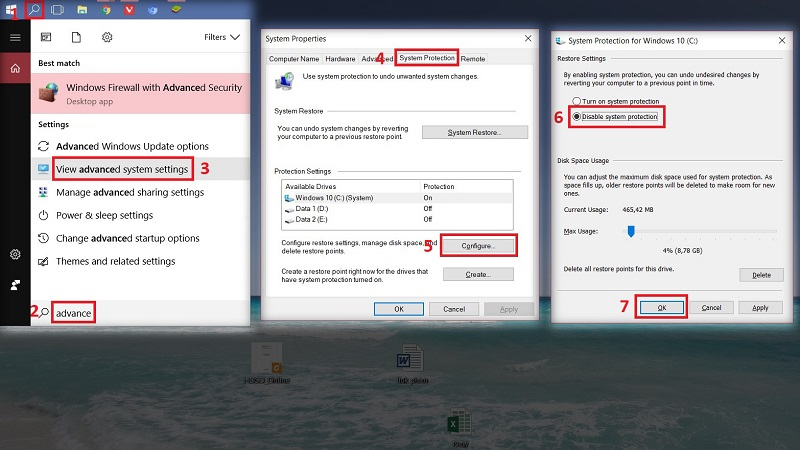 HƯỚNG DẪN KHẮC PHỤC MÁY TÍNH BỊ CHẬM WIN 10
22-07-2020, 5:57 pm
HƯỚNG DẪN KHẮC PHỤC MÁY TÍNH BỊ CHẬM WIN 10
22-07-2020, 5:57 pm
-
 MÁY TÍNH CHẠY CHẬM WIN 1O PHẢI LÀM SAO?
22-07-2020, 5:51 pm
MÁY TÍNH CHẠY CHẬM WIN 1O PHẢI LÀM SAO?
22-07-2020, 5:51 pm
-
 MÁY TÍNH BỊ CHẬM WIN 7 PHẢI LÀM SAO ?
22-07-2020, 5:45 pm
MÁY TÍNH BỊ CHẬM WIN 7 PHẢI LÀM SAO ?
22-07-2020, 5:45 pm
-
 Khi máy tính bị lag và chậm như rùa thì phải làm gì?
22-07-2020, 11:47 am
Khi máy tính bị lag và chậm như rùa thì phải làm gì?
22-07-2020, 11:47 am
-
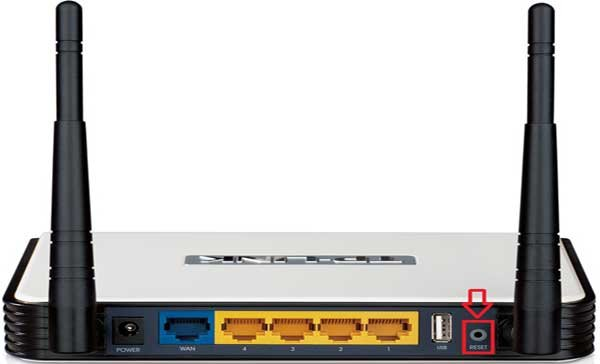 Cách khắc phục máy tính vào Facebook rất chậm
22-07-2020, 10:50 am
Cách khắc phục máy tính vào Facebook rất chậm
22-07-2020, 10:50 am
-
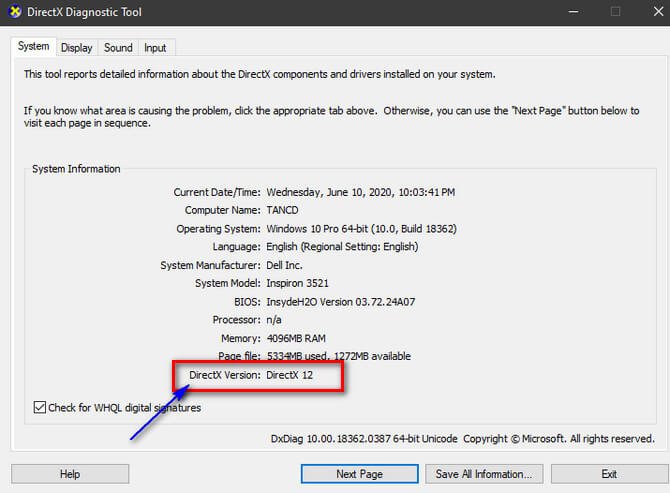 cách làm máy tính không bị lag khi chơi game
20-07-2020, 5:16 pm
cách làm máy tính không bị lag khi chơi game
20-07-2020, 5:16 pm


